foxmail锁定功能
foxmai7新版功能介绍

foxmai7新版功能介绍foxmail7新版功能介绍和常见问题处理方法Foxmail是国内办公室最常用的电子邮件客户端,受到了广泛赞誉。
自被腾讯收购以来,该版本一直没有更新,一直固定在经典版本foxmail6 5中。
经过长时间沉淀,腾讯最终推出foxmail7 0,然后陆续更新升级版本。
目前,最新版本是foxmail7 1.3。
新版本的Foxmail增加了许多功能,修复了许多错误。
以下是新版Foxmail的主要功能:值得注意的功能变化:1.更改邮件存储机制。
2.本地邮件文件夹从2G增加到4G。
3.添加IMAP协议。
4.日历功能。
常见问题及解决方案1.foxmail6.5升级到7.0版本后,旧邮件丢失了怎么办?打开Foxmail,点击文件-导入-导入Foxmail账号,点击弹出界面中的“浏览”按钮,选择旧版Foxmail的安装路径,点击确定,即可导入旧版Foxmail的邮件、过滤和通讯录数据。
如果您不认识它,请先启动旧版本的Foxmail。
2.foxmail7.0忘记锁定密码解决办法:foxmail7。
0添加了新功能“忘记密码”输入该账户接收邮件的密码,即可清除口令。
如果您不知道邮箱密码和锁定密码,可以通过以下方式破解:退出锁定邮箱,重新下载foxmail安装到其他路径,不要覆盖(无效),在新的安装路径下重新配置锁定账户的信息,完成后将新邮箱安装路径下的如下几个文件拷贝到旧邮箱相同安装路径下,替换掉原有文件,重新打开邮箱即可,按照如上方法正确操作,除删除锁定密码外不会删除原有邮箱任何内容。
数据\\config\\system。
伊尼data\\log\\pop.log数据\\日志\\同步逻辑。
日志data\\foxinfo.dat最后一个,如果不是,则被忽略。
用软件也可以破解锁定密码,比如foxmailpassworddecryptor2.0等。
3.foxmail不能收发邮件无法正常接收邮件,这通常是由以下问题造成的。
foxmail基本设置方法、foxmail使用技巧

foxmail基本设置方法、foxmail使用技巧foxmail教程Foxmail为绿色版软件界面简洁运行快捷,不存在邮件数据存放问题,更换帐号以后不需要数据导入导出,即使更换系统以后也毫无影响,所有文件都保存在一个文件夹中方便携带。
下面就以foxmail最新版本7.0为实例,简单的介绍一下配置方面的操作和注意点。
一.新建账号A.外网邮箱若为首次启动,在弹出的“新建帐号向导”Email地址中输入你的外网邮箱地址“如xxx@ftjt.”。
若非首次启动,请打开程序以后点击“工具”-“帐号管理”并在弹出的窗口中点击左下角的“新建”按钮即可出现如下图的“新建帐号向导”。
并在弹出的“新建帐号向导”Email地址中输入你的外网邮箱地址“如xxx@ftjt.”点击下一步后foxmail会自动识别邮箱类型(集团收发服务器均为“ftjt.”)这时候需手动输入邮箱密码以及帐号描述(写自己的姓名即可)。
最后点击下一步即可完成,为了保险起见可以点击“测试”确保配置准确。
等出现下图时即可说明配置完全准确可以使用了,如果出现报错,请检查之前用户名或者密码有没有输入错误。
B.建立OA邮箱帐号若为首次启动,在弹出的“新建帐号向导”Email地址中输入你的OA邮箱地址“如008888@rshi.”。
并点击“下一步”。
若非首次启动,请打开程序以后点击“工具”-“帐号管理”并在弹出的窗口中点击左下角的“新建”按钮即可出现如下图的“新建帐号向导”。
并在弹出的“新建帐号向导”Email地址中输入你的OA邮箱地址“如008800@rshi.”.并点击“下一步”。
弹出如下图,注意邮箱类型必须改成"Exchange"在“用户名称”中填写自己的工号,在Microsoft exchange server中填入“exchange.rshi.”,为确保配置正确可以点击用户名称后面的检查按钮,如出现自己名字即可表示配置正确。
点击下一步后出现下图。
FOXMAIL

作为最有名的国产电子邮件客户端软件,Foxmail因其设计优秀、体贴用户、使用方便,提供全面而强大的邮件处理功能,以及很高的运行效率等特点,赢得了广大用户的青睐,使用Foxmail的用户非常多。
与微软的Outlook Express一样,Foxmail也存在着许多安全隐患!一、Foxmial帐号转换漏洞解决办法在Foxmail中可以为不同的使用者建立不同的账户,每个帐户可以拥有自己的口令,来保护自己的信箱。
但是,这个口令保护并不安全,用下面的方法可以可以轻松绕过口令保护,进入别人的信箱。
首先,让我们来了解一下Foxmail中设置口令的方法。
为进一步保护用户邮件的安全,Foxmail同时提供了对帐户和邮箱的双重口令保护功能。
我们在选择自己的帐户之后,只需执行“帐户”菜单的“访问口令”命令,打开“口令”对话框,然后再输入适当的口令即可为自己的帐户设置密码。
另外,Foxmail还允许用户为某个邮箱设置密码(主要是指为用户的自定义邮箱设置密码,Foxmail的系统邮箱如“收件箱”等无法设置密码),以进一步的保护自己信息的安全。
为此,我们只需选择需要加密的邮箱,然后执行“邮箱”菜单的“加密”命令,打开“口令”对话框并输入适当的密码即可。
接下来,开始我们的“工作”。
假设我们要侵入的账户名为lucky_test,设有电子邮件地址为lucky_test@,邮箱密码为12345。
下面我们就可以开始了。
1、打开Foxmail,在“帐户”里边新建立一个帐户,用户名可以任意,我们假设新建的账户名为123,完成后退出Foxmail。
2、打开“资源管理器”或“我的电脑”,找到Foxmail文件夹,如果采用默认安装方式,一般在C:ProgramFilesFoxmail下。
打开里面的“Mail”文件夹,你会发现这里有许多以账户名命名的文件夹,打开新建的“123”文件夹,里边有个名为“account.stg”的文件,把它复制到你想侵入的账户的lucky_test目录里,直接覆盖原来的“account.stg”文件。
foxmail基本设置方法、foxmail使用技巧
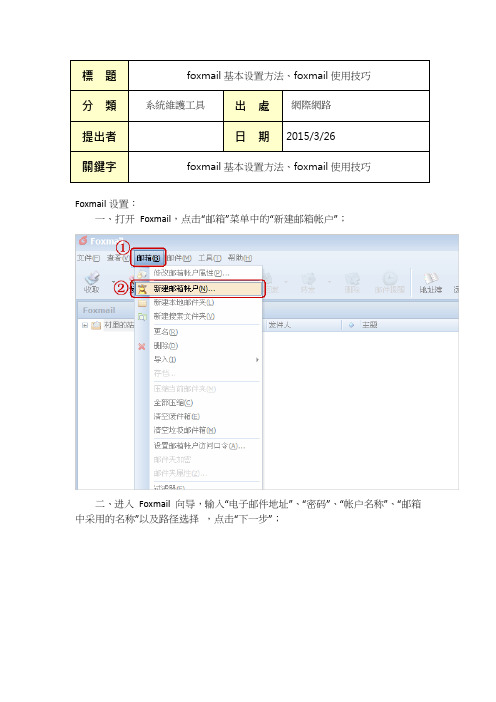
Foxmail设置:一、打开Foxmail,点击“邮箱”菜单中的“新建邮箱帐户”;二、进入Foxmail 向导,输入“电子邮件地址”、“密码”、“帐户名称”、“邮箱中采用的名称”以及路径选择,点击“下一步”;三、接收服务器类型您可以选择POP3或IMAP;<小贴士:了解POP3、SMTP、IMAP>如果您选择POP3服务器:请输入您邮箱的的POP3和SMTP服务器地址后,再点击“下一步”;POP3服务器: SMTP服务器: (端口号使用默认值)如果您选择IMPA服务器:请输入您邮箱的的IMAP和SMTP服务器地址后,再点击“下一步”;IMAP服务器: SMTP服务器: (端口号使用默认值)把“收取服务器”的“使用SSL来连接服务器”打勾(所有通过IMAP传输的数据都会被加密,从而保证通信的安全性。
),“确定”后点击“下一步”;四、然后点击“完成”;五、点击“邮箱”菜单中的“修改邮箱帐户属性”;·在弹出窗口选择“邮件服务器”——在右边“SMTP 服务器需要身份验证”栏前的空格打勾;·并点击旁边的“设置”按钮;·选择“使用与pop 服务器相同的信息”。
;·点击“确定”。
恭喜!你已经完成Foxmail 客户端配置,可以收发163 免费邮邮件了。
Foxmail使用技巧一、找回被删除的邮件在Foxmail中,当我们选中收件箱中的邮件,同时按住Shift键和“删除”按钮将邮件彻底删除(不放入废件箱),或者在废件箱中删除邮件以后,突然发现删除的邮件还有用,该怎么办呢?这时,我们可以利用Foxmail的“修复邮箱”功能将这些已删除的邮件再找回来。
你可以在进行删除邮件操作的文件夹上(如收件箱或废件箱)点击鼠标右键,选择“属性”,在弹出的邮箱属性窗口中点击“工具”标签,再点击“开始修复”按钮,完成修复后就可以将误删除的邮件找回来了。
呵呵,挺方便吧。
二、清空Foxmail邮箱有妙招Foxmail是大家使用得非常多的邮件收发程序,但据笔者使用发现了它的一个小小缺点:当信箱中的信件一多时,处理起来异常缓慢,有时甚至会死掉!大家通常解决的方法是进入Foxmail,然后把信箱中的稿件删除掉,最后再清空、压缩废件箱。
FOXMIAL使用技巧大汇总
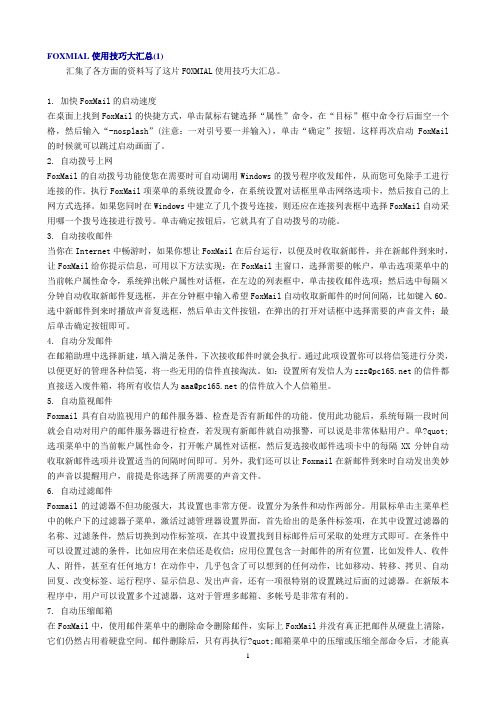
FOXMIAL使用技巧大汇总(1)汇集了各方面的资料写了这片FOXMIAL使用技巧大汇总。
1. 加快FoxMail的启动速度在桌面上找到FoxMail的快捷方式,单击鼠标右键选择“属性”命令,在“目标”框中命令行后面空一个格,然后输入“-nosplash”(注意:一对引号要一并输入),单击“确定”按钮。
这样再次启动FoxMail 的时候就可以跳过启动画面了。
2. 自动拨号上网FoxMail的自动拨号功能使您在需要时可自动调用Windows的拨号程序收发邮件,从而您可免除手工进行连接的作。
执行FoxMail项菜单的系统设置命令,在系统设置对话框里单击网络选项卡,然后按自己的上网方式选择。
如果您同时在Windows中建立了几个拨号连接,则还应在连接列表框中选择FoxMail自动采用哪一个拨号连接进行拨号。
单击确定按钮后,它就具有了自动拨号的功能。
3. 自动接收邮件当你在Internet中畅游时,如果你想让FoxMail在后台运行,以便及时收取新邮件,并在新邮件到来时,让FoxMail给你提示信息,可用以下方法实现:在FoxMail主窗口,选择需要的帐户,单击选项菜单中的当前帐户属性命令,系统弹出帐户属性对话框,在左边的列表框中,单击接收邮件选项;然后选中每隔×分钟自动收取新邮件复选框,并在分钟框中输入希望FoxMail自动收取新邮件的时间间隔,比如键入60。
选中新邮件到来时播放声音复选框,然后单击文件按钮,在弹出的打开对话框中选择需要的声音文件;最后单击确定按钮即可。
4. 自动分发邮件在邮箱助理中选择新建,填入满足条件,下次接收邮件时就会执行。
通过此项设置你可以将信笺进行分类,以便更好的管理各种信笺,将一些无用的信件直接淘汰。
如:设置所有发信人为zzz@的信件都直接送入废件箱,将所有收信人为aaa@的信件放入个人信箱里。
5. 自动监视邮件Foxmail具有自动监视用户的邮件服务器、检查是否有新邮件的功能。
Foxmail邮件客户端使用技巧培训

Foxmail使用技巧分
06
享
提高邮件处理效率的小技巧
快捷键操作
掌握常用的快捷键,如Ctrl+C、 Ctrl+V、Ctrl+A等,可以快速复
制、粘贴和选择邮件。
邮件排序
根据需要,按照发件人、主题、日 期等对邮件进行排序,方便查找和 管理。
过滤垃圾邮件
利用Foxmail的过滤器功能,将垃圾 邮件自动归类到“垃圾邮件”文件 夹。
插件的更新与升级
自动更新
Foxmail客户端会自动检测插件的更 新,如有新版本,会提示用户进行升 级。用户可以选择立即升级或稍后手 动升级。
手动升级
如需手动升级插件,可以在“插件管理 ”窗口中,选中需要升级的插件,点击 “更新”按钮进行升级。升级前建议备 份相关数据以防意外情况发生。
Foxmail常见问题及
恢复邮件
如果误删或误修改了重要邮件,您可 以使用Foxmail提供的恢复功能来找回 它们。根据备份情况,选择相应的备 份文件进行恢复即可。
邮件的自动回复与转发
自动回复
当您收到新邮件时,Foxmail允许您设置自动回复功能,以便在一定时间内自 动回复发件人。您可以在设置中自定义自动回复的时间和内容,以满足您的需 求。
卸载插件
在“插件管理”窗口中,选中需 要卸载的插件,点击“卸载”即 可。
常用插件介绍与使用
垃圾邮件过滤器
用于识别和过滤垃圾邮件,确保收件箱的清洁。启用该插件后,系统会自动对收 到的邮件进行垃圾邮件过滤。
邮件加密
对发送的邮件进行加密,确保邮件内容不被他人窃取。使用该插件时,需要输入 加密密码,并确保收件人也有解密密码。
过滤邮件
Foxmail提供了多种过滤选项,可以根据发件人、主题、时间 等条件对邮件进行筛选和分类。通过设置过滤规则,您可以 轻松地将垃圾邮件、广告邮件等自动归类到特定文件夹中。
Foxmail使用说明书

1.用户个性化设置1.1 设置界面:开启,点击右上角按钮进入设置界面。
1.2设置---常用:“常用”设置对话框,根据个人使用习惯勾选图中各项目。
1.3设置---:“设置”和“高级”两项主要为个人使用习惯的设置,“服务器”一项在使用前会帮大家设置好,不需要再做修改。
经过测试,设置为0分钟的话接受的速度是最快的(部分同事设置为1分钟,可进行修改)1.4设置---写:可以预先设定签名、字体等信息(直接复制原来OUTLOOK签名粘贴过来即可)发现没签名档的同事可找行政中心宋辉索取.1.5设置---网络:按图示对话框选择默认代理、不使用代理服务器。
1.6设置---反垃圾:建议过滤强度选择“中”,推荐使用Foxmail反垃圾数据库过滤垃圾(官方推荐,实际效果未知)。
如果不想接受某个人的,可将其加入黑;如果有被误判过滤为垃圾的,可将其加入白。
1.7设置---插件:按图示使用基本的插件功能。
1.8设置---高级:根据个人使用习惯设置,这里要注意的是,第二项“若发件人在地址薄中,则使用地址薄XX”必须勾选,才可以正常显示所在部门及XX。
箭头所指6项建议不勾选,以防误操作。
此处推荐延迟1分钟发送功能。
如在规定时间内发现有误,可在草稿箱里找到,取消发送。
1.9工具栏设置:根据个人的使用习惯,在打印预览右边空白处单击鼠标右键,在工具栏设置中勾选需要在工具栏显示的项目。
1.10导航栏:可以根据需要在导航栏内创建文件夹。
方法如下:鼠标右键弹出图示菜单,然后选择“新建文件夹”项,此时新创建的文件夹是位于所选项目的下一层级里,同样的方式可以创建多层级的文件夹,新建的文件夹可以自定义名称。
2.收取前面已经设置固定的时间来收取,如果出现延迟未及时收到,可点击左上角“收取”,系统会即时的收取。
3.发送3.1写:直接点击“写”按钮,系统进入默认的模板。
3.2模板:此时如有需要可点击上一个界面的模板管理,自行定义模板名称、信纸、抄送及密送人等内容,如图。
foxmail 使用教程 设置教程说明
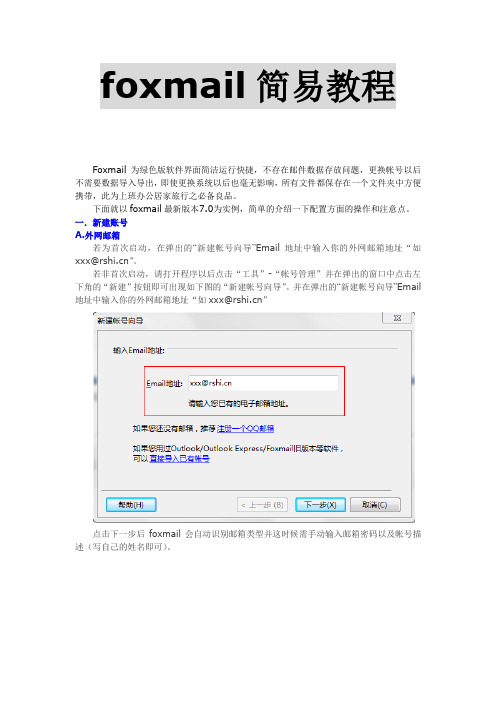
foxmail简易教程Foxmail为绿色版软件界面简洁运行快捷,不存在邮件数据存放问题,更换帐号以后不需要数据导入导出,即使更换系统以后也毫无影响,所有文件都保存在一个文件夹中方便携带,此为上班办公居家旅行之必备良品。
下面就以foxmail最新版本7.0为实例,简单的介绍一下配置方面的操作和注意点。
一.新建账号A.外网邮箱若为首次启动,在弹出的“新建帐号向导”Email地址中输入你的外网邮箱地址“如xxx@”。
若非首次启动,请打开程序以后点击“工具”-“帐号管理”并在弹出的窗口中点击左下角的“新建”按钮即可出现如下图的“新建帐号向导”。
并在弹出的“新建帐号向导”Email 地址中输入你的外网邮箱地址“如xxx@”点击下一步后foxmail会自动识别邮箱类型并这时候需手动输入邮箱密码以及帐号描述(写自己的姓名即可)。
最后点击下一步即可完成,为了保险起见可以点击“测试”确保配置准确。
等出现下图时即可说明配置完全准确可以使用了,如果出现报错,请检查之前用户名或者密码有没有输入错误。
B.建立OA邮箱帐号若为首次启动,在弹出的“新建帐号向导”Email地址中输入你的OA邮箱地址“如008888@”。
并点击“下一步”。
若非首次启动,请打开程序以后点击“工具”-“帐号管理”并在弹出的窗口中点击左下角的“新建”按钮即可出现如下图的“新建帐号向导”。
并在弹出的“新建帐号向导”Email 地址中输入你的OA邮箱地址“如008800@”.并点击“下一步”。
弹出如下图,注意邮箱类型必须改成"Exchange"在“用户名称”中填写自己的工号,在Microsoft exchange server中填入“”,为确保配置正确可以点击用户名称后面的检查按钮,如出现自己名字即可表示配置正确。
点击下一步后出现下图。
因为OA邮箱容量有限,所以必须点击图中红框所选选项,确保邮箱不会爆满出现收不到邮件的情况。
二.导入邮件数据1.当客户机原先有配置过outlook或者outlook express或者装有旧版本foxmail 的情况下请参考以下教程:若为首次启动,在弹出的“新建帐号向导”中选择“直接导入已有帐号”。
Foxmail使用技巧大全
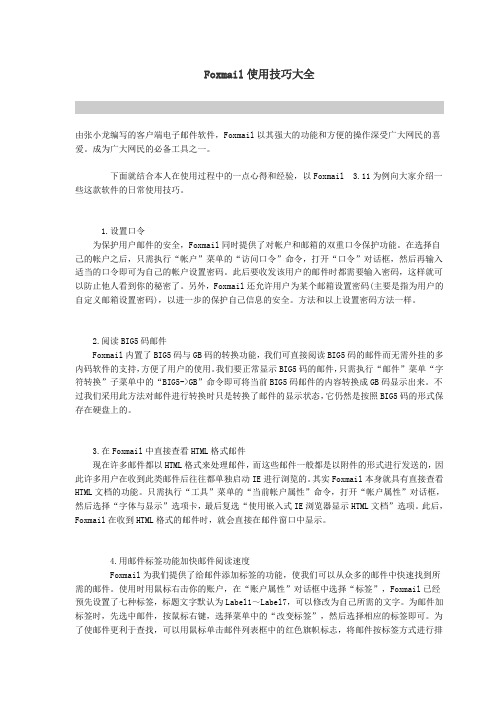
Foxmail使用技巧大全由张小龙编写的客户端电子邮件软件,Foxmail以其强大的功能和方便的操作深受广大网民的喜爱。
成为广大网民的必备工具之一。
下面就结合本人在使用过程中的一点心得和经验,以Foxmail 3.11为例向大家介绍一些这款软件的日常使用技巧。
1.设置口令为保护用户邮件的安全,Foxmail同时提供了对帐户和邮箱的双重口令保护功能。
在选择自己的帐户之后,只需执行“帐户”菜单的“访问口令”命令,打开“口令”对话框,然后再输入适当的口令即可为自己的帐户设置密码。
此后要收发该用户的邮件时都需要输入密码,这样就可以防止他人看到你的秘密了。
另外,Foxmail还允许用户为某个邮箱设置密码(主要是指为用户的自定义邮箱设置密码),以进一步的保护自己信息的安全。
方法和以上设置密码方法一样。
2.阅读BIG5码邮件Foxmail内置了BIG5码与GB码的转换功能,我们可直接阅读BIG5码的邮件而无需外挂的多内码软件的支持,方便了用户的使用。
我们要正常显示BIG5码的邮件,只需执行“邮件”菜单“字符转换”子菜单中的“BIG5->GB”命令即可将当前BIG5码邮件的内容转换成GB码显示出来。
不过我们采用此方法对邮件进行转换时只是转换了邮件的显示状态,它仍然是按照BIG5码的形式保存在硬盘上的。
3.在Foxmail中直接查看HTML格式邮件现在许多邮件都以HTML格式来处理邮件,而这些邮件一般都是以附件的形式进行发送的,因此许多用户在收到此类邮件后往往都单独启动IE进行浏览的。
其实Foxmail本身就具有直接查看HTML文档的功能。
只需执行“工具”菜单的“当前帐户属性”命令,打开“帐户属性”对话框,然后选择“字体与显示”选项卡,最后复选“使用嵌入式IE浏览器显示HTML文档”选项。
此后,Foxmail在收到HTML格式的邮件时,就会直接在邮件窗口中显示。
4.用邮件标签功能加快邮件阅读速度Foxmail为我们提供了给邮件添加标签的功能,使我们可以从众多的邮件中快速找到所需的邮件。
FoxMail 密码应如何解密
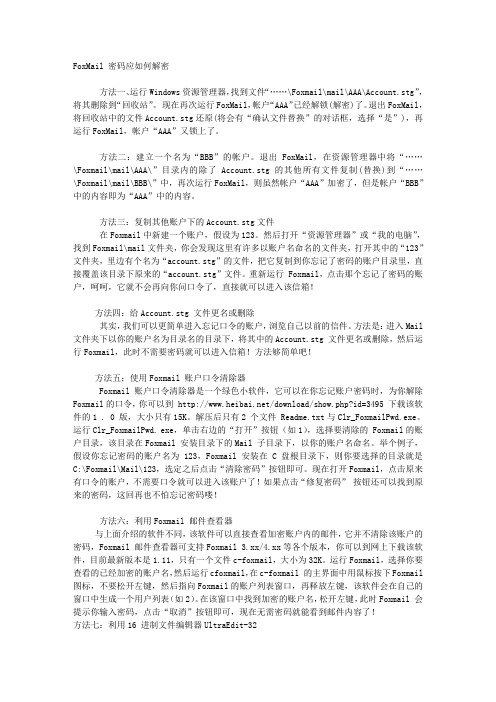
FoxMail 密码应如何解密方法一、运行Windows资源管理器,找到文件“……\Foxmail\mail\AAA\Account.stg”,将其删除到“回收站”。
现在再次运行FoxMail,帐户“AAA”已经解锁(解密)了。
退出FoxMail,将回收站中的文件Account.stg还原(将会有“确认文件替换”的对话框,选择“是”),再运行FoxMail,帐户“AAA”又锁上了。
方法二:建立一个名为“BBB”的帐户。
退出FoxMail,在资源管理器中将“……\Foxmail\mail\AAA\”目录内的除了Account.stg的其他所有文件复制(替换)到“……\Foxmail\mail\BBB\”中,再次运行FoxMail,则虽然帐户“AAA”加密了,但是帐户“BBB”中的内容即为“AAA”中的内容。
方法三:复制其他账户下的Account.stg文件在Foxmail中新建一个账户,假设为123。
然后打开“资源管理器”或“我的电脑”,找到Foxmail\mail文件夹,你会发现这里有许多以账户名命名的文件夹,打开其中的“123”文件夹,里边有个名为“account.stg”的文件,把它复制到你忘记了密码的账户目录里,直接覆盖该目录下原来的“account.stg”文件。
重新运行 Foxmail,点击那个忘记了密码的账户,呵呵,它就不会再向你问口令了,直接就可以进入该信箱!方法四:给Account.stg 文件更名或删除其实,我们可以更简单进入忘记口令的账户,浏览自己以前的信件。
方法是:进入Mail 文件夹下以你的账户名为目录名的目录下,将其中的Account.stg 文件更名或删除,然后运行Foxmail,此时不需要密码就可以进入信箱!方法够简单吧!方法五:使用Foxmail 账户口令清除器Foxmail 账户口令清除器是一个绿色小软件,它可以在你忘记账户密码时,为你解除Foxmail的口令,你可以到 /download/show.php?id=3495 下载该软件的1 . 0 版,大小只有15K。
foxmail使用技巧
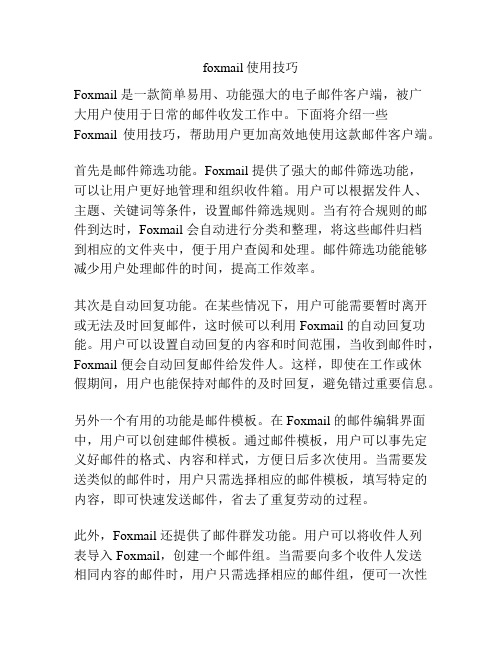
foxmail使用技巧Foxmail 是一款简单易用、功能强大的电子邮件客户端,被广大用户使用于日常的邮件收发工作中。
下面将介绍一些Foxmail 使用技巧,帮助用户更加高效地使用这款邮件客户端。
首先是邮件筛选功能。
Foxmail 提供了强大的邮件筛选功能,可以让用户更好地管理和组织收件箱。
用户可以根据发件人、主题、关键词等条件,设置邮件筛选规则。
当有符合规则的邮件到达时,Foxmail 会自动进行分类和整理,将这些邮件归档到相应的文件夹中,便于用户查阅和处理。
邮件筛选功能能够减少用户处理邮件的时间,提高工作效率。
其次是自动回复功能。
在某些情况下,用户可能需要暂时离开或无法及时回复邮件,这时候可以利用 Foxmail 的自动回复功能。
用户可以设置自动回复的内容和时间范围,当收到邮件时,Foxmail 便会自动回复邮件给发件人。
这样,即使在工作或休假期间,用户也能保持对邮件的及时回复,避免错过重要信息。
另外一个有用的功能是邮件模板。
在 Foxmail 的邮件编辑界面中,用户可以创建邮件模板。
通过邮件模板,用户可以事先定义好邮件的格式、内容和样式,方便日后多次使用。
当需要发送类似的邮件时,用户只需选择相应的邮件模板,填写特定的内容,即可快速发送邮件,省去了重复劳动的过程。
此外,Foxmail 还提供了邮件群发功能。
用户可以将收件人列表导入 Foxmail,创建一个邮件组。
当需要向多个收件人发送相同内容的邮件时,用户只需选择相应的邮件组,便可一次性发送邮件给所有收件人,避免了逐个发送邮件的繁琐步骤。
这对于需要批量发送邮件的用户来说,是一个非常实用的功能。
最后是邮件分类标签功能。
为了更好地组织和管理邮件,Foxmail 提供了邮件分类标签的功能。
用户可以给邮件打上不同的分类标签,如工作、学校、个人等等,方便按照不同的标签进行筛选和查看。
邮件分类标签的功能可以帮助用户更好地管理收件箱,减少找邮件的时间,提高工作效率。
Foxmail邮件客户端使用技巧培训和名词解析

3、显示正在接收邮件,但未显示有几封邮件。 这种情况通常是因为接收邮件时,网络断线造成的,即使网络再次连接, 仍会出现这种情况。重启foxmail就可以解决这个问题
发送不了邮件 不能正常发送邮件,一般有以下几种情况,可以用以下方法进行处理: 1、发送邮件时显示错误信息:“解析服务器IP地址失败”。 这种情况可能是因为以下的某个原因造成的: (1)发送邮件(SMTP)服务器填写错误。请在帐户属性中填写中却的服务其名称。 (2)由于网络的原因,无法与服务器连接。请检查网络设置是否正确。 2、有些用户遇到这样的情况:使用Foxmail,一些大小只有几K的邮件可以正常发送出去,但是一些稍微大一点(几十
Foxmail邮件客户端 使用技巧培训和名词解析
一、Foxmail的账号设置以及存放路径设置
Foxmail账号建立
邮件路径存放位置
邮箱帐户文件夹的存放路径:
1、台式电脑:K3上的个人文件夹 如:\\k3\cus001\foxmail 2、笔记本电脑:D盘 如:D:\foxmail
邮件服务器的设置
1) 服务器返回“535 Error: authentication failed”。 SMTP身份验证出错了。现在大多数的邮箱提供的发送邮件服务器都需要身份验证。需要在Foxmail“帐户属性”对话框的
“邮件服务器”属性页中,选中“SMTP邮件服务器需要身份验证”,并在“POP3邮箱账号”和“密码”下填写正确的邮箱账号和密码。 如果帐户属性中填写的SMTP与POP3服务器不是由同一个邮箱提供上提供的,请单击“设置”按钮,在验证信息对话框中填写 与SMTP对应的验证信息。
FoxMail 密码应如何解密

UltraEdit-32 是一款非常出色的文字、Hex、ASCII 码编辑软件,可以对exe 和dll 文件进行编辑,使用UltraEdit 可以让我们自由定制自己的应用程序,真正做到随心所欲地使用软件。大家可以到/down/cuedit1010b.exe 下载该软件。下载下来以后,运行UltraEdit,然后用它来打开Foxamil的主程序 foxmail.exe 文件,按Alt + F3 打开“查找”窗口,然后查找以下的代码:E82978E4FF7515(如3),点击“下一个”按钮会找到惟一的一处结果(如图4),把它们改为E82978E4FF9090,其他内容不变。然后保存修改结果即可。
方法八:利用16 进制文件编辑器Win文件编辑器,与UltraEdit 齐名,我们可以利用它来找回Foxmail 的密码。运行WinHex,然后用它打开忘记口令账户对应文件夹下的Account.stg 文件(假设你的账户名为123,则打开Foxmail 安装目录下的123 文件夹下的Account.stg文件)。在WinHex窗口中你可以看到窗口中共有3 列,最左边的是偏移值,相当于行号;中间显示的是 16 进制代码,右边是每组代码对应显示的文字。偏移地址 “00000F89”到“00000FAF”中的数据就是经过加密的账户密码,如图所示(如5),把它们全都改为“00”,然后保存。现在运行Foxmail,这个忘记了密码的账户前面的“小锁头”图标没有了,也就是说密码已经被取消了,Foxmail 已经不“记得”这个账户曾经加过密码,呵呵,可以随意看自己以前的邮件喽!该技巧对任何版本的Foxmail 都有效!
FoxMail 密码应如何解密
方法一、运行Windows资源管理器,找到文件“……\Foxmail\mail\AAA\Account.stg”,将其删除到“回收站”。 现在再次运行FoxMail,帐户“AAA”已经解锁(解密)了。退出FoxMail,将回收站中的文件Account.stg还原(将会有“确认文件替换”的对话框,选择“是”),再运行FoxMail,帐户“AAA”又锁上了。
19 Foxmail使用

7.附件预览 Foxmail除了可以看邮件,还能直接看附件 。对于 常用的办公附件,可以直接在Foxmail中进行预览, 目前支持预览的类型包括office文档、图片、文本文 档、html文件等格式
Foxmail6.5Beta3
支持邮件档案的信息管理 用户可以对联系人信息项进行编辑和添加,可以关联腾讯RTX,
/help/client_04.htm
/help2/2007-02-03-24.html /mapp/help/mail/help3.jsp /answerpage_1935.html
Foxmail是由华中科技大学(原华中理工大学)张小龙开发的一款 优秀的国产电子邮件客户端软件,2005年3月16日被腾讯收购。 新的Foxmail具备强大的反垃圾邮件功能。它使用多种技术对 邮件进行判别,能够准确识别垃圾邮件与非垃圾邮件。垃圾邮 件会被自动分捡到垃圾邮件箱中,有效地降低垃圾邮件对用 FOXMAIL户干扰,最大限度地减少用户因为处理垃圾邮件而 浪费的时间。数字签名和加密功能在Foxmail 5.0中得到支持, 可以确保电子邮件的真实性和保密性。通过安全套接层(SSL) 协议收发邮件使得在邮件接收和发送过程中,传输的数据都经 过严格的加密,有效防止黑客窃听,保证数据安全。其他改进 包括:阅读和发送国际邮件(支持Unicode)、地址簿同步、通过 安全套接层(SSL)协议收发邮件、收取yahoo邮箱邮件;提高收 发Hotmail、MSN电子邮件速度 支持名片(vCard)、以嵌入方 式显示附件图片、增强本地邮箱邮件搜索功能等等。
优化若干体验,修改若干问题 :提高了邮件的搜索功能的稳定
性 ;远程管理的优化处理 ;增强过滤器功能,过滤器支持地址 簿文件夹的关联设定 ;新建帐户支持个性图片的选择 ;用户在 转发邮件的时候可以直接修改附件的内容进行发送 ;优化了 IMAP帐户的邮件管理 ;解决了部分新邮件提示栏中的邮件阅读 后,还会提示的问题
Foxmail应用详解(2)

1) Windows 95/98/ME用户若拟添加多语言支持功能,只需下载微软公司相应的多语言支持包,然后运行多语言支持包即可。
有关多语言支持包的下载路径:
日文 /download/font/Jp.exe
韩文 /download/font/Ko.exe
#1 十、手机短信功能
手机短信功能是有关移动通讯服务商为广大手机用户提供的一项增值服务,它具有功能强大、时效性强、费用低廉、不受时间、地点及用户手机电源是否打开等因素的影响等优点,因而深受广大手机用户的欢迎。为进一步扩大系统的通讯功能,弥补电子邮件传送信息不够及时的缺陷,Foxmail 4.0新增了手机短信功能,它可以直接向手机发送短消息,这就极大的方便了用户的使用。
3.帐户更名
如果用户需要更换帐户的名称,只需选择需要更名的帐户,然后执行“帐户”菜单的“更名”命令并输入新的帐户名称即可。需要注意的是,这里的改名只是改变帐户显示的名称,而帐户的实际名称不变。如您建立了一个名为aaa的帐户,然后改名为bbb,接着又建立一个名为aaa的帐户,系统就将给出“帐号已经存在”的错误信息。
foxmail基本设置方法foxmail使用技巧
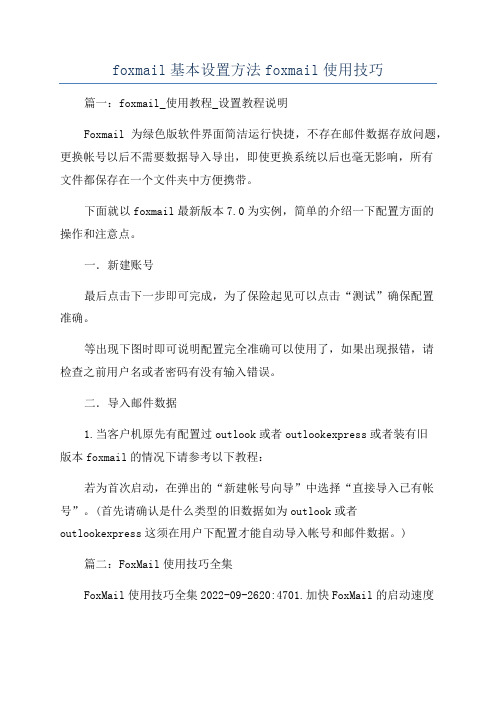
foxmail基本设置方法foxmail使用技巧篇一:foxmail_使用教程_设置教程说明Foxmail为绿色版软件界面简洁运行快捷,不存在邮件数据存放问题,更换帐号以后不需要数据导入导出,即使更换系统以后也毫无影响,所有文件都保存在一个文件夹中方便携带。
下面就以foxmail最新版本7.0为实例,简单的介绍一下配置方面的操作和注意点。
一.新建账号最后点击下一步即可完成,为了保险起见可以点击“测试”确保配置准确。
等出现下图时即可说明配置完全准确可以使用了,如果出现报错,请检查之前用户名或者密码有没有输入错误。
二.导入邮件数据1.当客户机原先有配置过outlook或者outlookexpress或者装有旧版本foxmail的情况下请参考以下教程:若为首次启动,在弹出的“新建帐号向导”中选择“直接导入已有帐号”。
(首先请确认是什么类型的旧数据如为outlook或者outlookexpress这须在用户下配置才能自动导入帐号和邮件数据。
)篇二:FoxMail使用技巧全集FoxMail使用技巧全集2022-09-2620:4701.加快FoxMail的启动速度在桌面上找到FoxMail的快捷方式,单击鼠标右键选择“属性”命令,在“目标”框中命令行后面空一个格,然后输入“-nosplash”(注意:一对引号要一并输入),单击“确定”按钮。
这样再次启动FoxMail的时候就可以跳过启动画面了。
02.自动拨号上网FoxMail的自动拨号功能使您在需要时可自动调用Windows的拨号程序收发邮件,从而您可免除手工进行连接的作。
执行FoxMail项菜单的系统设置命令,在系统设置对话框里单击网络选项卡,然后按自己的上网方式选择。
如果您同时在Windows中建立了几个拨号连接,则还应在连接列表框中选择FoxMail自动采用哪一个拨号连接进行拨号。
单击确定按钮后,它就具有了自动拨号的功能。
03.自动接收邮件当你在Internet中畅游时,如果你想让FoxMail在后台运行,以便及时收取新邮件,并在新邮件到来时,让FoxMail给你提示信息,可用以下方法实现:在FoxMail主窗口,选择需要的帐户,单击选项菜单中的当前帐户属性命令,系统弹出帐户属性对话框,在左边的列表框中,单击接收邮件选项;然后选中每隔×分钟自动收取新邮件复选框,并在分钟框中输入希望FoxMail自动收取新邮件的时间间隔,比如键入60。
foxmail基本设置方法、foxmail使用技巧

foxmail基本设置方法、foxmail使用技巧foxmail教程Foxmail为绿色版软件界面简洁运行快捷,不存在邮件数据存放问题,更换帐号以后不需要数据导入导出,即使更换系统以后也毫无影响,所有文件都保存在一个文件夹中方便携带。
下面就以foxmail最新版本7.0为实例,简单的介绍一下配置方面的操作和注意点。
一.新建账号A.外网邮箱若为首次启动,在弹出的“新建帐号向导”Email地址中输入你的外网邮箱地址“如xxx@ftjt.”。
若非首次启动,请打开程序以后点击“工具”-“帐号管理”并在弹出的窗口中点击左下角的“新建”按钮即可出现如下图的“新建帐号向导”。
并在弹出的“新建帐号向导”Email地址中输入你的外网邮箱地址“如xxx@ftjt.”点击下一步后foxmail会自动识别邮箱类型(集团收发服务器均为“ftjt.”)这时候需手动输入邮箱密码以及帐号描述(写自己的姓名即可)。
最后点击下一步即可完成,为了保险起见可以点击“测试”确保配置准确。
等出现下图时即可说明配置完全准确可以使用了,如果出现报错,请检查之前用户名或者密码有没有输入错误。
B.建立OA邮箱帐号若为首次启动,在弹出的“新建帐号向导”Email地址中输入你的OA邮箱地址“如008888@rshi.”。
并点击“下一步”。
若非首次启动,请打开程序以后点击“工具”-“帐号管理”并在弹出的窗口中点击左下角的“新建”按钮即可出现如下图的“新建帐号向导”。
并在弹出的“新建帐号向导”Email地址中输入你的OA邮箱地址“如008800@rshi.”.并点击“下一步”。
弹出如下图,注意邮箱类型必须改成"Exchange"在“用户名称”中填写自己的工号,在Microsoft exchange server中填入“exchange.rshi.”,为确保配置正确可以点击用户名称后面的检查按钮,如出现自己名字即可表示配置正确。
点击下一步后出现下图。
FoxMail邮件保密小技巧

FoxMail邮件保密小技巧
王英
【期刊名称】《科学24小时》
【年(卷),期】2003(000)012
【摘要】@@ 你需要将保密的邮件保存在"Foxmail"中吗?虽然很多人已经将"账号"加密了,但是如果仅仅是"账号"加密,隐私不会有安全保障!以下的办法你不妨可以试试.
【总页数】1页(P45)
【作者】王英
【作者单位】无
【正文语种】中文
【相关文献】
1.轻轻松松收邮件——Outlook、FoxMail使用技巧谈 [J], 饺子
2.FoxMail中几个鲜为人知的邮件发送技巧 [J], 神笔
3.FoxMail中几个鲜为人知的邮件发送技巧 [J], 韶亚军
4.FoxMail邮件保密小技巧 [J], 郭振海
5.“狐狸尾巴”也有小技巧—FoxMail附件处理技巧 [J], 韶亚军
因版权原因,仅展示原文概要,查看原文内容请购买。
